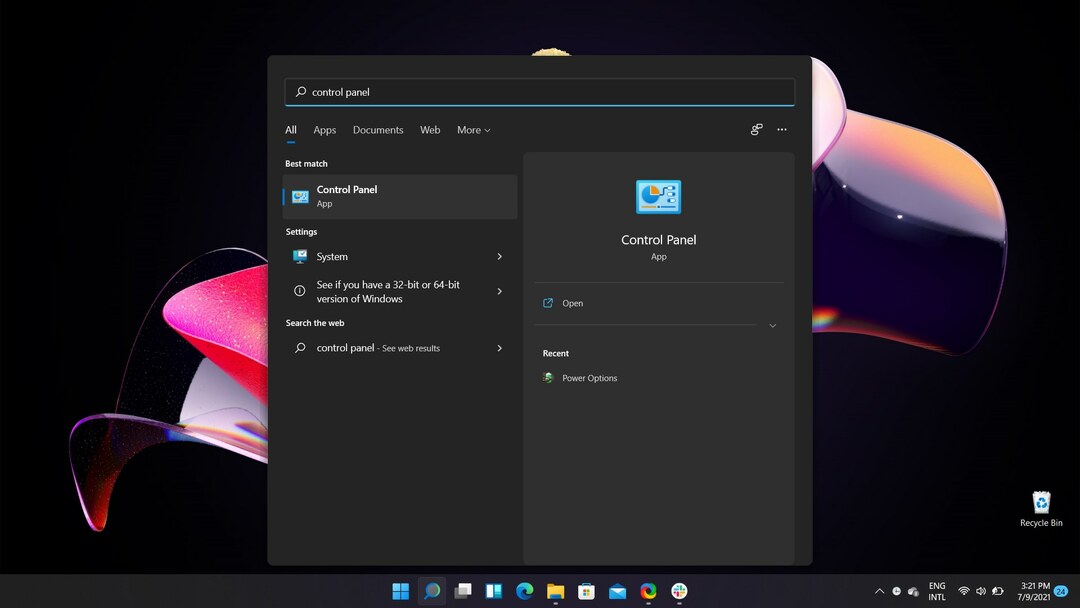- Mapirani pogoni dobar su način za pristup datotekama pohranjenim na mrežnim pogonima. Lako ih je stvoriti i njima upravljati, ali ponekad se možete suočiti s problemima s njima.
- Ako ga teško pronaći u sustavu Windows, postoji nekoliko stvari koje možete učiniti kako biste ga ponovno pokrenuli.
- Prva stvar koju trebate učiniti je ponovno pokrenuti računalo. To prisiljava sve upravljačke programe i usluge vašeg sustava da se ponovno učitaju tako da sve što uzrokuje sukob ili pogrešku bude popravljeno.
- Ako mapirani pogon nije dostupan ili se čini da nije na mreži, problem nije više od ponovnog pokretanja i morate isprobati druga rješenja.
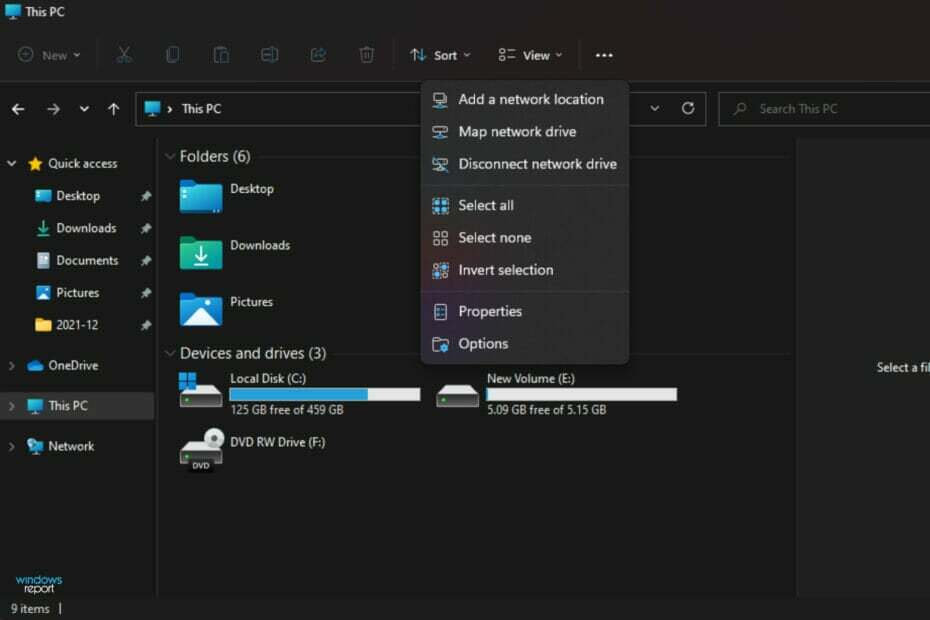
xINSTALIRAJTE KLIKOM NA DATOTEKU ZA PREUZIMANJE
Ovaj softver će popraviti uobičajene računalne pogreške, zaštititi vas od gubitka datoteka, zlonamjernog softvera, kvara hardvera i optimizirati vaše računalo za maksimalnu učinkovitost. Riješite probleme s računalom i uklonite viruse sada u 3 jednostavna koraka:
- Preuzmite alat za popravak računala Restoro koji dolazi s patentiranim tehnologijama (dostupan patent ovdje).
- Klik Započni skeniranje kako biste pronašli probleme sa sustavom Windows koji bi mogli uzrokovati probleme s računalom.
- Klik Popravi sve kako biste riješili probleme koji utječu na sigurnost i performanse vašeg računala
- Restoro je preuzeo 0 čitatelji ovog mjeseca.
Mapirani mrežni pogon u sustavu Windows virtualni je prikaz udaljene mape. To je kritična značajka za korisnike jer im omogućuje pristup svojim datotekama i mapama s različitih računala bez fizičkog povezivanja na ciljni stroj.
Rješavanje problema s mrežnim pogonom u sustavu Windows može biti nezgodno jer postoji više načina na koje možete naići na pogreške.
Mapirani mrežni pogoni nisu uvijek pouzdani i ponekad iz nekog razloga mogu prestati ispravno raditi. Ne postoji niti jedan razlog zašto prestaje raditi, ali postoji nekoliko uobičajenih razloga zašto se ovaj problem pojavljuje.
Kada mapiranje mrežnog pogona nije uspješno, možda se neće prikazati u File Exploreru. To može biti prilično frustrirajuće, pogotovo kada trebate podijeliti datoteke. Dijeljenje mapa možda neće biti moguće kada ih ne možete pronaći čak i ako dva računala rade na istom operativnom sustavu i nalaze se na istoj mreži.
U nastavku ćemo detaljno proučiti te razloge kako biste mogli pokušati ponovno prikazati.
Zašto nedostaje moj mrežni pogon karte?
Ako pokušavate mapirati mrežni pogon u sustavu Windows i ne možete, to je vjerojatno zato što ta opcija nedostaje. To nije nužno veliki problem, ali je neugodno.
Problem bi mogao biti uzrokovan nekoliko čimbenika koje je sve prilično lako popraviti. Ovo su neki od njih:
- Pogrešno mapiran pogon također može biti razlog zašto nedostaje. To možete brzo riješiti tako da ga izbrišete i počnete ispočetka. Izbrisati:
- Udari Windows ključ, tip cmd na traci za pretraživanje i otvorite Naredbeni redak.
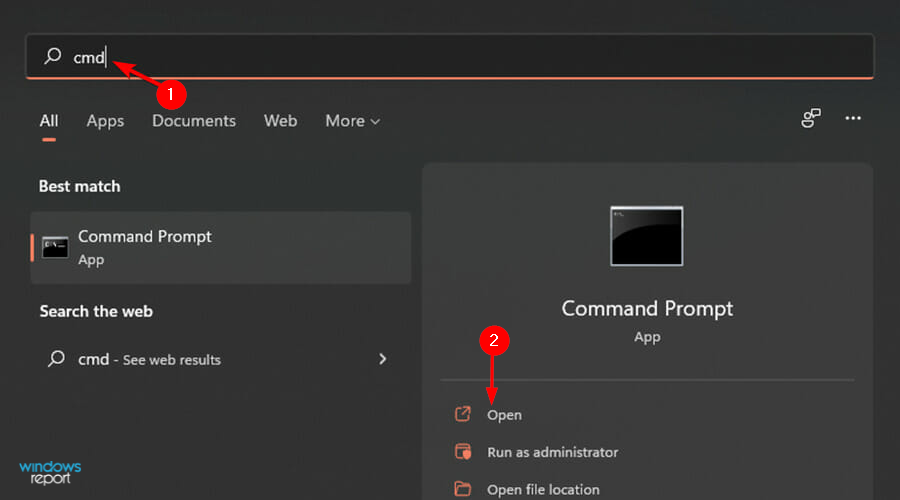
- Upišite sljedeću naredbu ovisno o vašem dodijeljenom pogonu:
net use Z: /delete
- Udari Windows ključ, tip cmd na traci za pretraživanje i otvorite Naredbeni redak.
- Greška u kucanju u putu mapiranja pogona. Pažljivo provjerite i provjerite je li cijeli put ispravan, uključujući naziv dijeljenja i sve ostalo. Pazite da nemate razmak ispred ili iza simbola "//".
- Mapa je skrivena ili se nalazi u direktoriju sustava. Provjerite da se ne nalazi unutar skrivene mape kao što je:
C:\Programske datoteke\iliC:\Windows\U Files Exploreru možete se kretati do kartice prikaza da biste otkrili skrivene stavke i provjerili možete li ih tamo locirati. - Vaš mrežni pogon može biti izvan mreže. Ovo zvuči očito, ali je lako rješenje kada stvari krenu po zlu, pa ćemo početi ovdje. Ako ne možete vidjeti svoj pogon u Windows Exploreru ili File Exploreru, to znači da vaš korisnički račun nema pristup pogonu ili zapravo nije povezan s vašom mrežom.
jaako ste sigurni da znate gdje se pogon nalazi i da ga možete vidjeti u File Exploreru ili Windowsu Explorer i još uvijek mu ne možete pristupiti sa svog računala, a zatim pokušajte pingati računalo koje ima voziti.
Ping test će potvrditi je li računalo online i pomoći vam da utvrdite postoji li problem s vašim ISP-om (davateljem internetskih usluga).
Što mogu učiniti ako nedostaje moj mrežni pogon mape za Windows 11?
1. Pokrenite niz naredbi
- pritisni Windows + R tipke istovremeno za otvaranje Trčanje prozor.
- Tip regedit i pogodio Unesi.
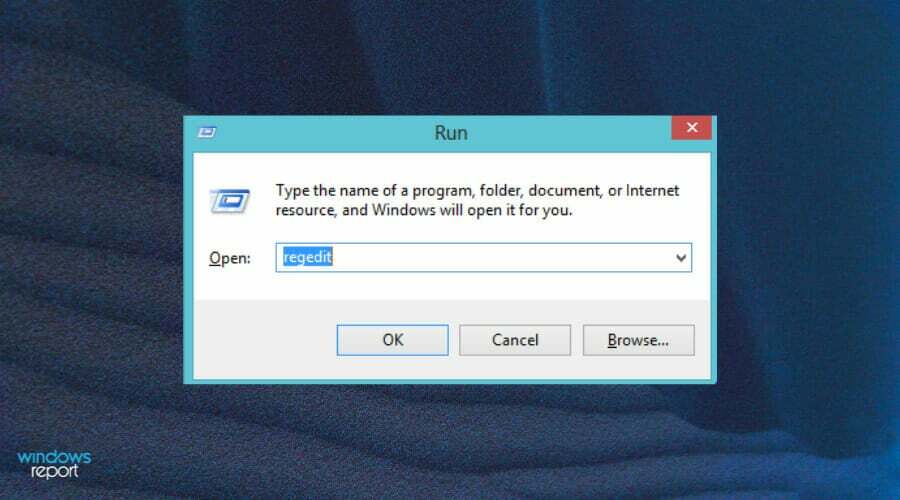
- Idite na sljedeću lokaciju:
HKEY_LOCAL_MACHINE\SOFTWARE\Microsoft\Windows\CurrentVersion\Policies\System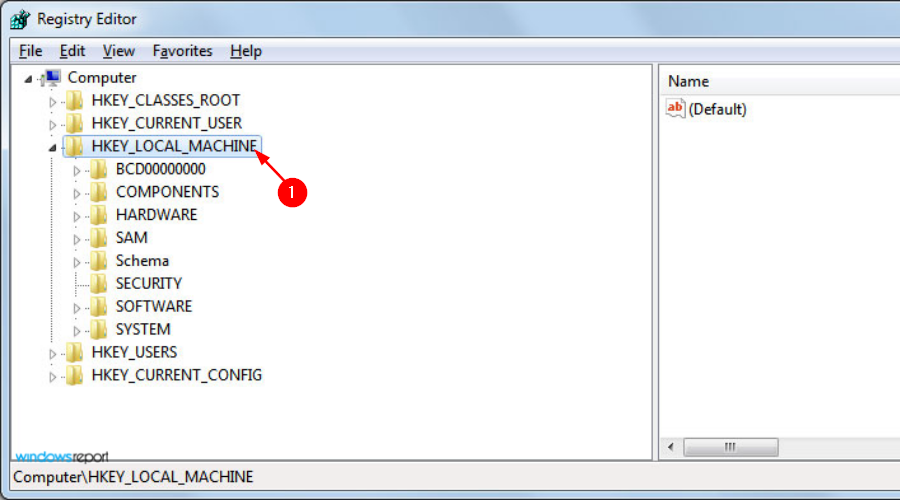
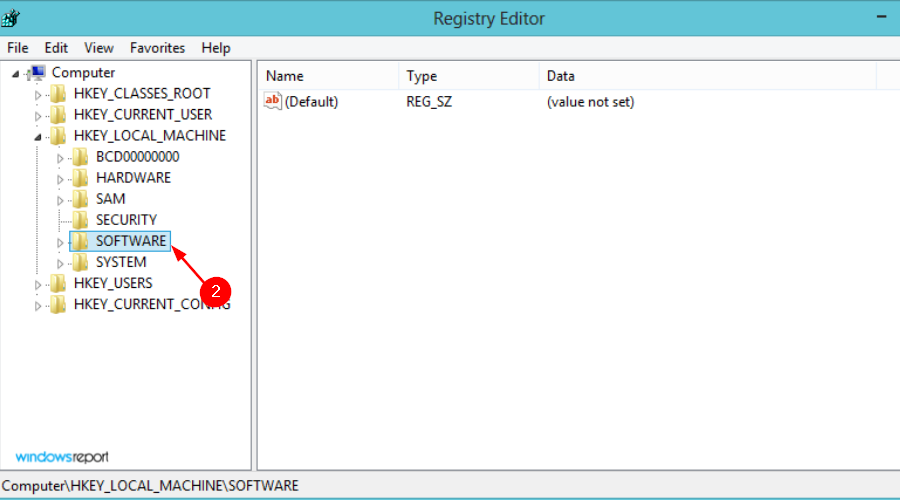
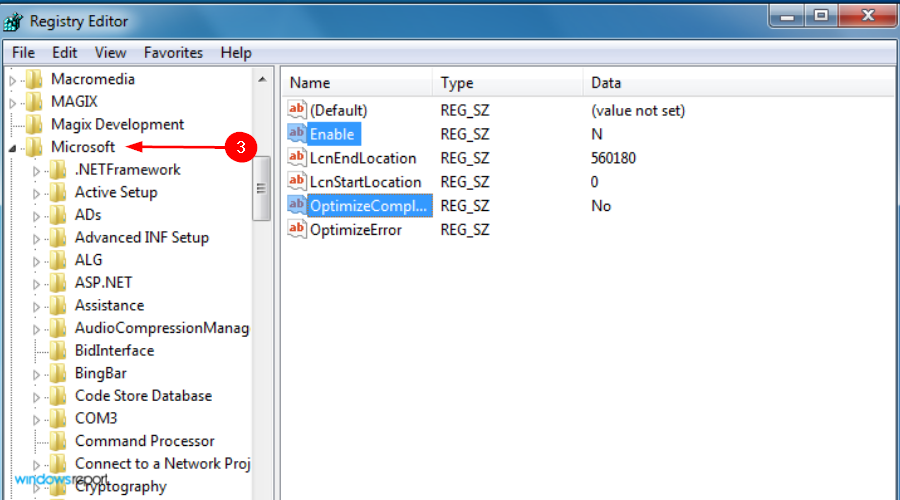
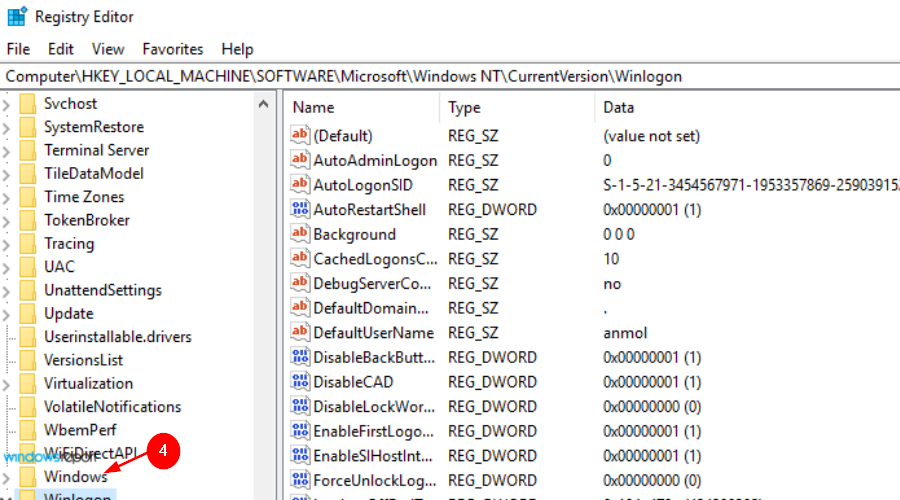
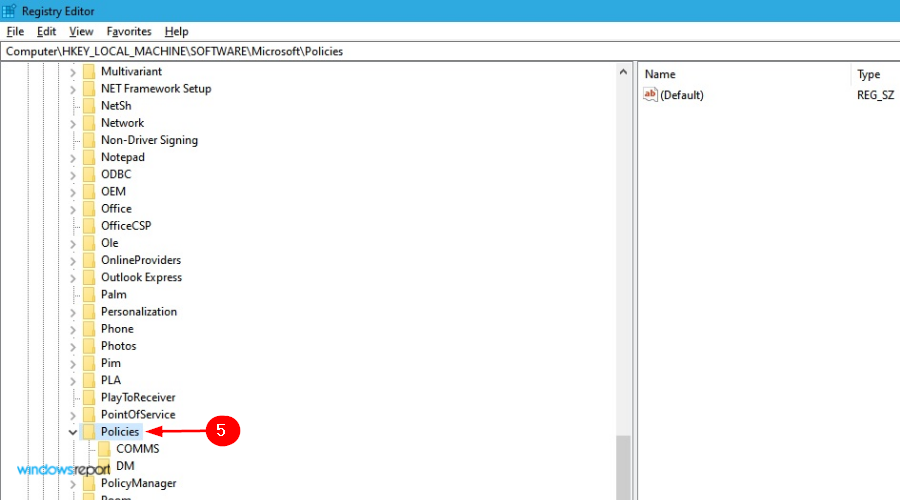
- Pod sustavom odaberite novi i kliknite DWORD (32-bitna) vrijednost.
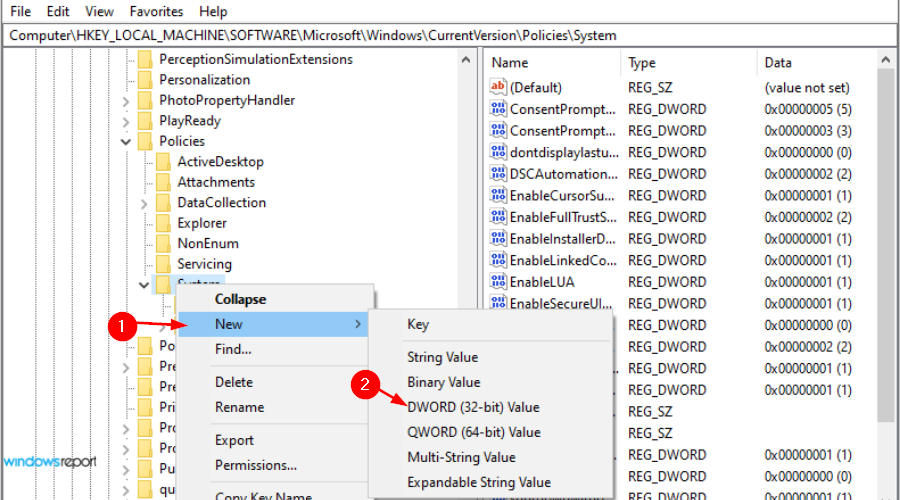
- Imenujte novu vrijednost EnableLinkedConnections i pritisnite Unesi.
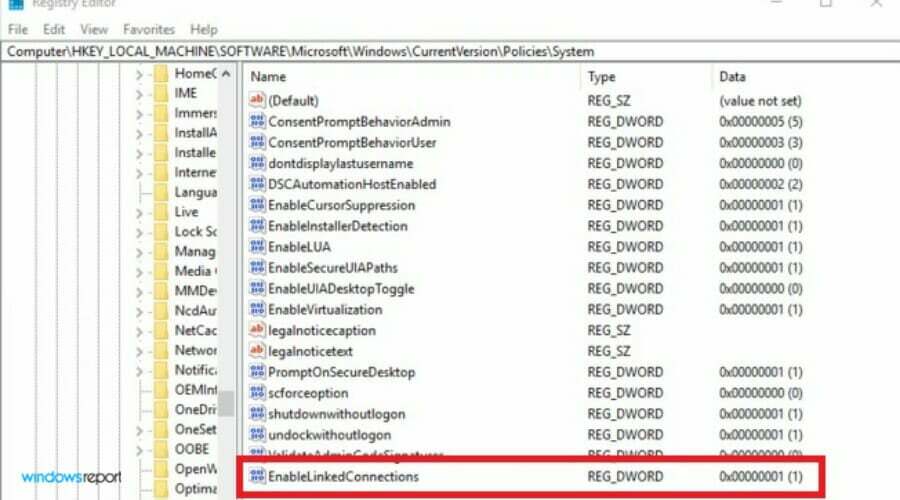
- Ispod Podaci o vrijednosti polje staviti 1, zatim pritisnite u redu.
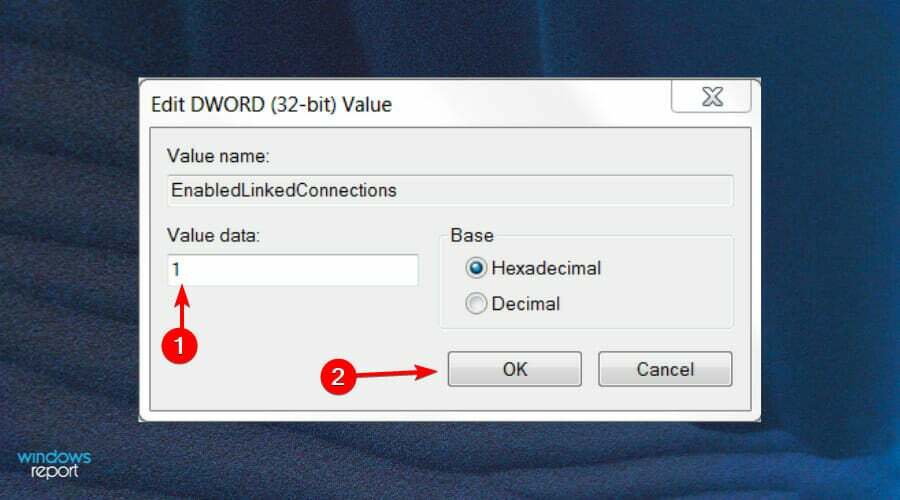
- Izađite i ponovno pokrenite računalo.
2. Prikaži skrivene stavke u File Exploreru
- Udari Windows + ja tipke istovremeno za otvaranje Izbornik Start.
- traži File Explorer i kliknite Otvorena.
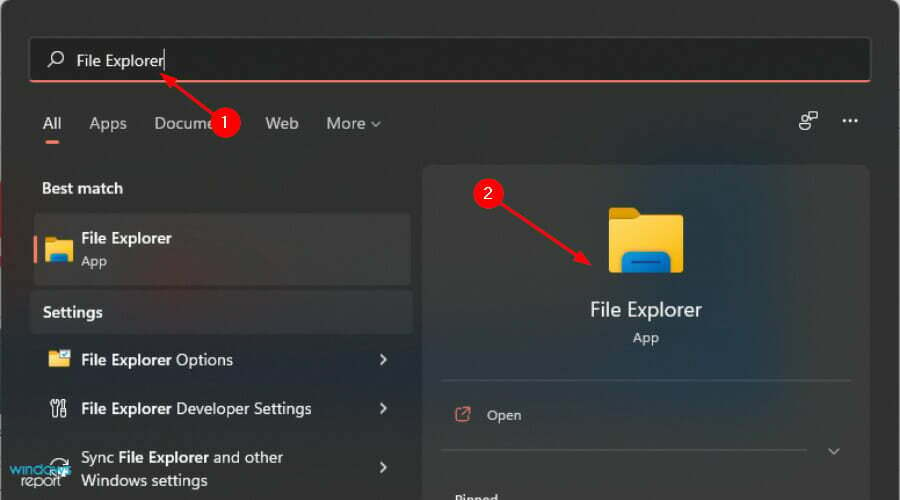
- Klikni na Kartica Prikaz.
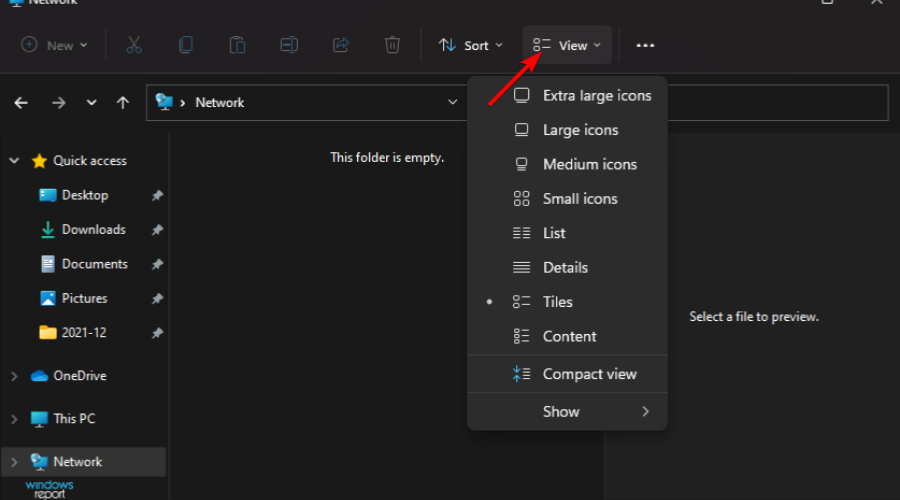
- U padajućem izborniku kliknite Pokazati zatim odaberite Skriveni predmeti.
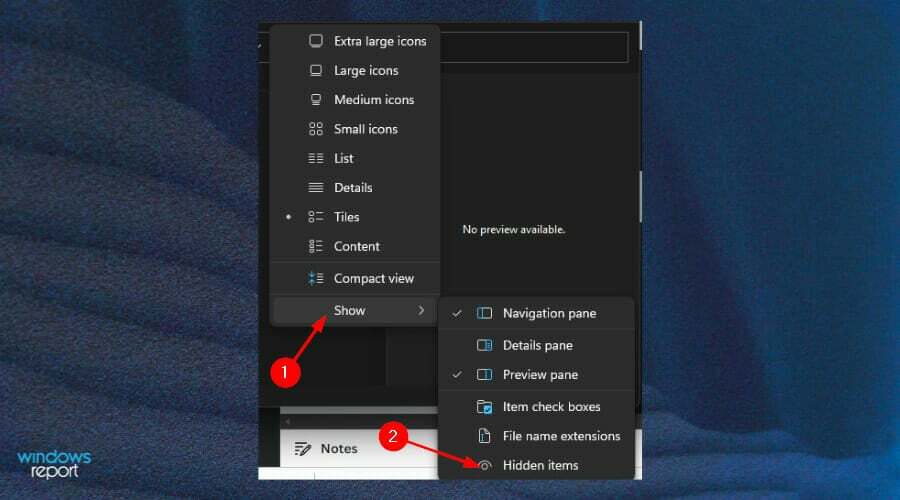
Ako smatrate da je ovaj korak težak, možete nastaviti koristiti softverski alat treće strane kao što je AnyRecover koji će lako locirati mrežni disk koji nedostaje.
3. Ručno ažurirajte svoje upravljačke programe
- Udari Windows + ja tipke za otvaranje Izbornik Start.
- Pretražite i otvorite Upravitelj uređaja.

- Pronađite upravljački program koji želite pronaći i kliknite ga desnom tipkom miša Ažurirajte softver upravljačkog programa.
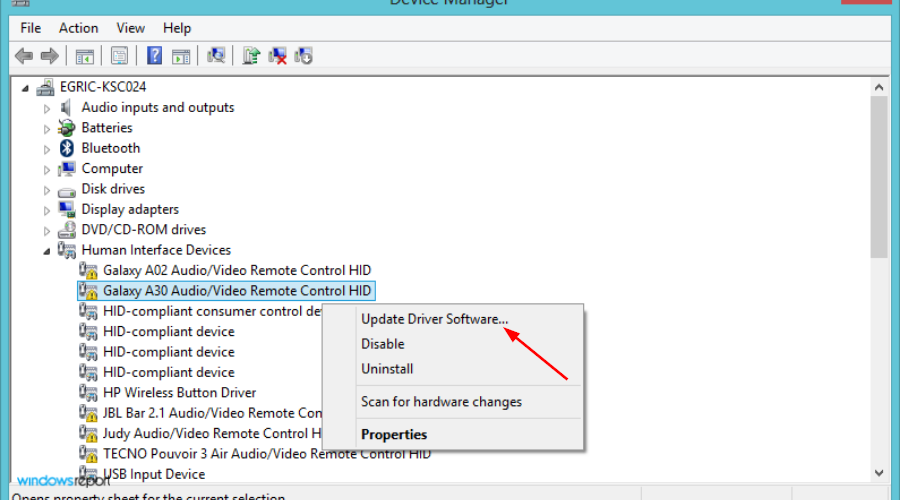
- Kliknite na Traži automatski ažurirani softver upravljačkog programa.
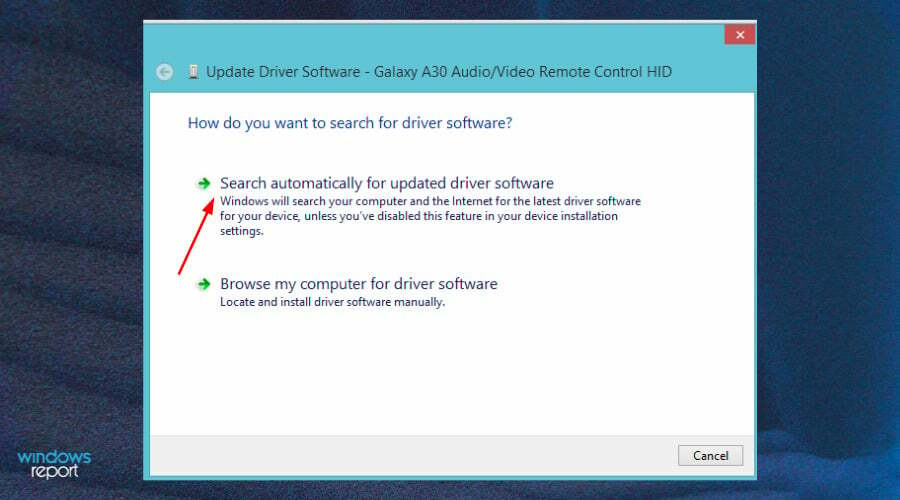
- Nakon što pronađete disk koji nedostaje, ponovno pokrenite uređaj.
Trebam li omogućiti otkrivanje mreže za mapiranje mrežnih pogona?
Ako pokušavate mapirati mrežni pogon u sustavu Windows 11 i on radi, to može biti zato što značajka otkrivanja mreže nije omogućena.
Jedan od najčešćih problema s kućnim mrežama je taj što ne rade kako želite. To se može dogoditi ako nadogradite s prethodne verzije sustava Windows ili zato što imate puno povezanih uređaja i stvari postaju zbunjujuće.
Da biste omogućili mrežne pogone:
- pritisni Gumb za pretraživanje na programskoj traci.
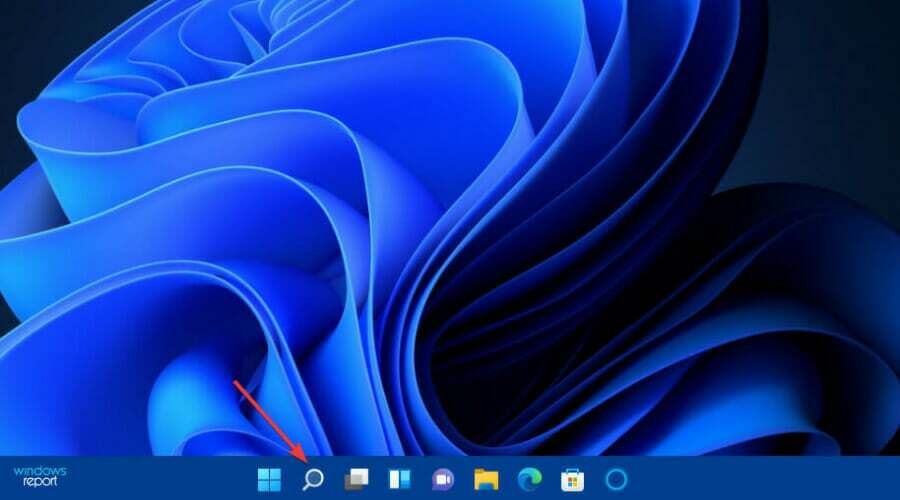
- Upišite i odaberite Upravljačka ploča.
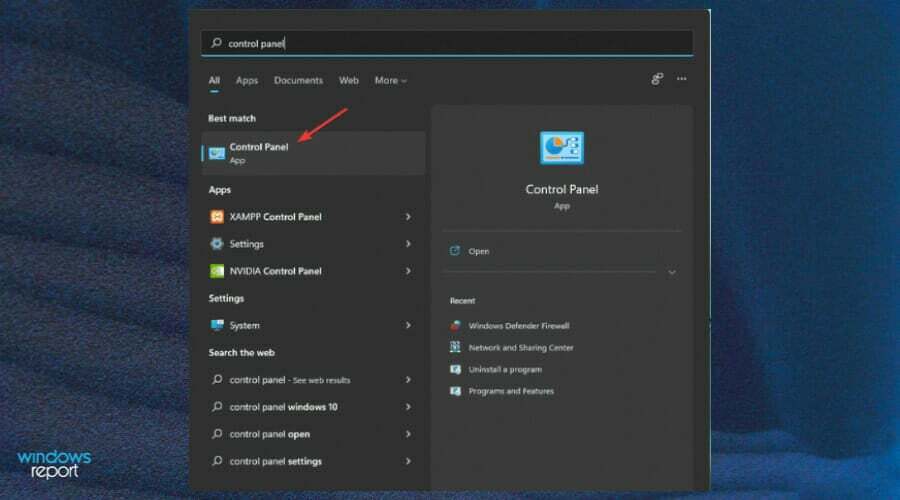
- Kliknite na izbornik Prikaz po, a zatim odaberite Mreža i Internet.
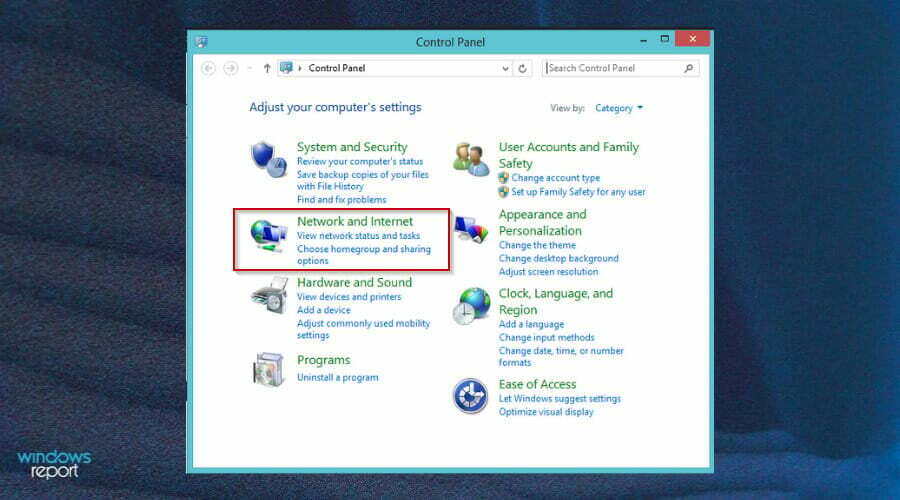
- Izaberi Centar za mrežu i dijeljenje.
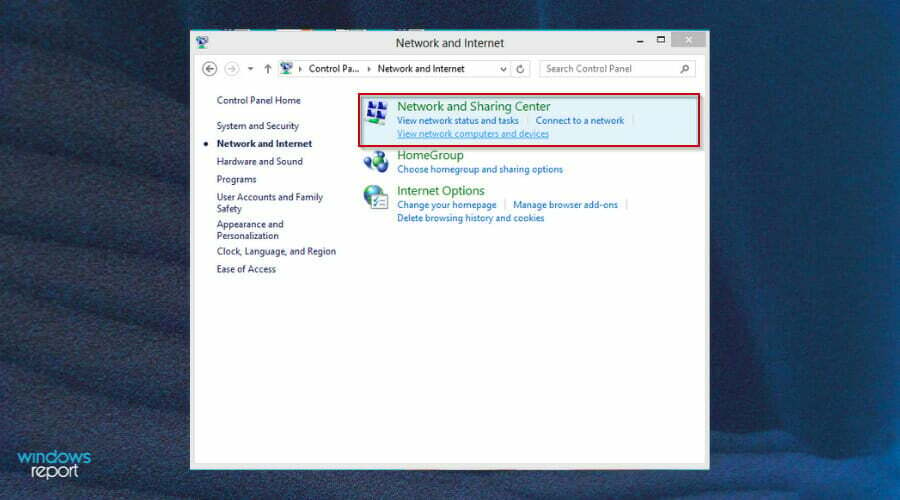
- Zatim kliknite Promijenite napredne postavke dijeljenja.
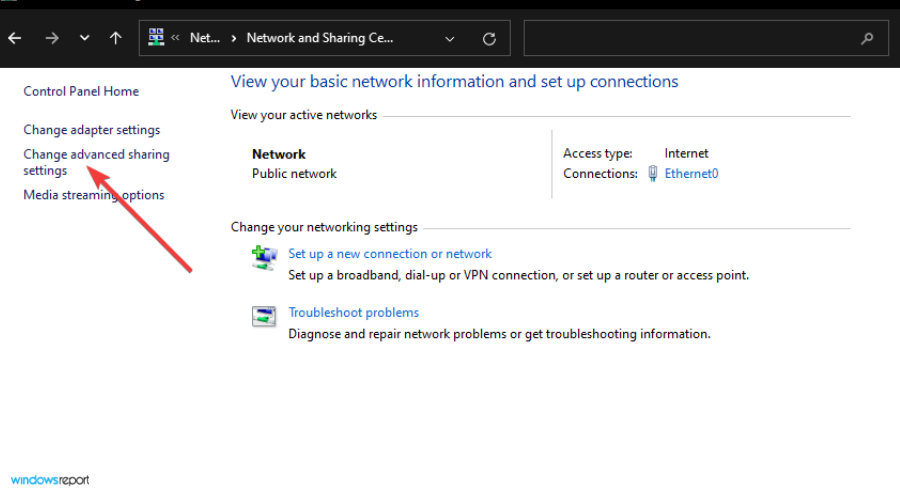
- Odaberite Uključite otkrivanje mreže opcija.
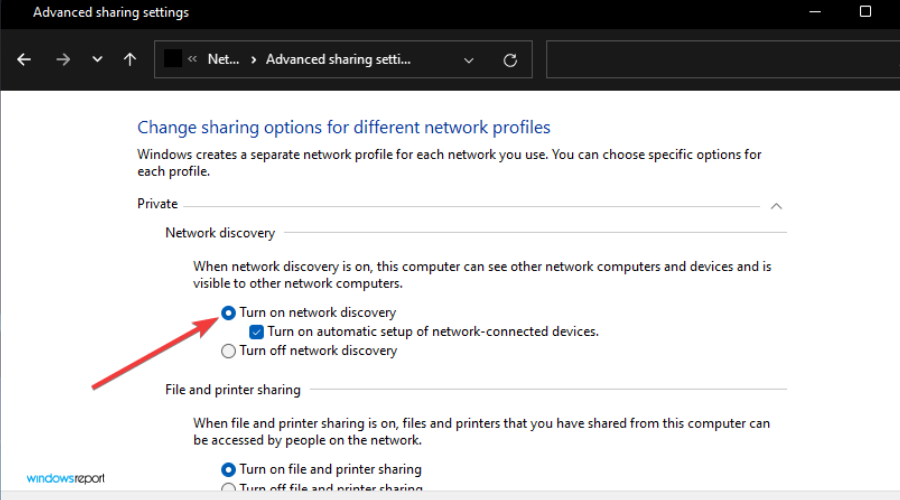
- Pomaknite se prema dolje, odaberite Uključite dijeljenje datoteka i pisača dugme.
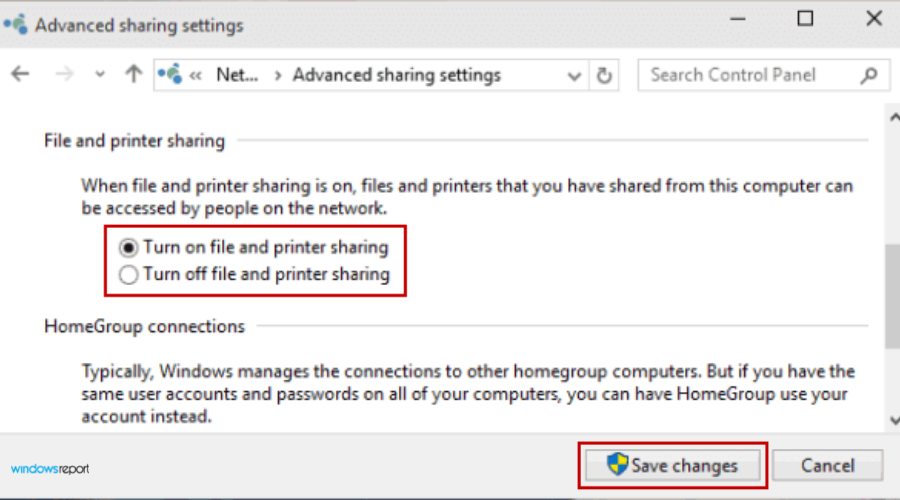
- Kliknite na Spremi promjene gumb za primjenu novih postavki.
Ako dobijete pogrešku da vaš mapirani mrežni pogon nedostaje, niste sami. Mnogi ljudi dobivaju ovu pogrešku, ali ispravak nije previše težak. Nadajmo se, ako ste naišli na nešto slično onome što smo spomenuli gore, ovaj članak će vam dobro doći da ga riješite.
Ako ste zainteresirani za mapiranje zajedničkih resursa, pogledajte naš članak o tome kako mapirati mrežne pogone preko VPN-a.
Voljeli bismo čuti od vas o rješenjima koja su vam uspjela pa nam slobodno ostavite komentar ispod.